
- Autor Lynn Donovan [email protected].
- Public 2023-12-15 23:52.
- Naposledy zmenené 2025-01-22 17:39.
S tvojím Slovo otvorte dokument, prejdite do hornej časti obrazovky a kliknite na položku Korešpondencia > Štítky > Možnosti. (Staršie verzie Slovo , nastavenie Možnosti sa nachádza v časti Nástroje v hornej časti stránky.) Vyberte Avery US Letter z rozbaľovacej ponuky vedľa Označenie Predajcovia. Potom prejdite a nájdite svoje Avery číslo produktu a kliknite na tlačidlo OK.
Podobne sa ľudia pýtajú, ako vytlačím štítky Avery v programe Word 2016?
Označenie možnosti Na formátovanie Avery -kompatibilný štítky , prejdite na kartu Korešpondencia a vyberte si Štítky . Kliknite na položku Možnosti a v Označenie box predajcov, vyberte si Avery US Letter (alebo Avery A4/A5 pre papier veľkosti A4/A5). Potom si vyberte zo zoznamu produktov. Podrobnosti o výrobe štítky vo Worde , pozrite si časť Vytvoriť a tlačiť štítky.
Okrem toho, ako nastavím tlačiareň na tlač štítkov? Tlačiareň nastavenie. Po kliknutí Tlačiť , kliknite na Vlastnosti alebo Predvoľby alebo vyhľadajte a “ Tlačiť usingsystem dialog”, kde nájdete možnosti papiera. Ak tvoj tlačiareň nemá a Nastavenie štítkov v časti Typ papiera vyberte namiesto toho možnosť „Vysoká gramáž“alebo „Karta“.
Ako vytvorím štítky Avery týmto spôsobom?
Vytvorte si vlastné personalizované štítky
- Krok 1: Prejdite online. Otvorte Avery Design & Print Online.
- Krok 2: Zadajte číslo svojho produktu.
- Krok 3: Vyberte si šablónu.
- Krok 4: Prispôsobte si štítky.
- Krok 5: Použite dizajn na jednotlivé štítky alebo na všetky.
- Krok 6: Ukážka a tlač.
- Krok 7: Uložte.
- Krok 8: Pokračujte na vytvorenie.
Ako nastavíte tlačiareň na tlač štítkov?
Vytvorte a vytlačte stranu rôznych štítkov
- Spustite program Word.
- Na karte Korešpondencia kliknite v skupine Vytvoriť na položku Menovky.
- Pole Adresa nechajte prázdne.
- Ak chcete zmeniť formátovanie, vyberte a kliknite pravým tlačidlom myši na text a potom kliknite na položku Písmo alebo Odsek v ponuke skratiek.
- Ak chcete vybrať typ štítka a ďalšie možnosti, kliknite na položku Možnosti.
Odporúča:
Ako tlačíte na bežný papier?

Ako tlačiť na kartón Ak plánujete vložiť do tlačiarne kartón, najskôr vyberte všetok papier zo zásobníka papiera tlačiarne. Do zásobníka vložte dva alebo tri kusy kartónu. Vytlačte dokument pomocou bežných postupov. Skontrolujte, či sa váš dokument jasne vytlačil na kartón
Ako tlačíte z Pinterestu na iPhone?
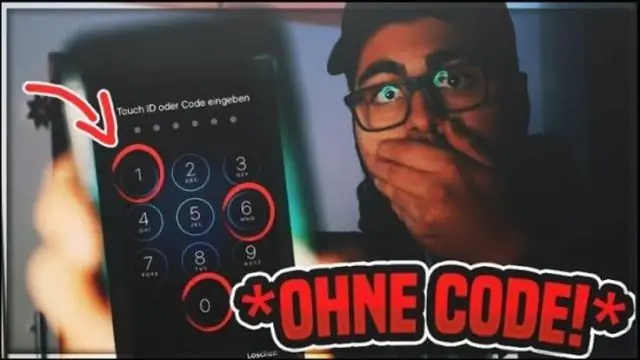
Otázka: Otázka: Ako vytlačím piny priamo z aplikácie iPhoneiOS Pinterest? Otvorte aplikáciu, z ktorej chcete tlačiť. Ak chcete nájsť možnosť tlače, klepnite na ikonu zdieľania aplikácie alebo alebo klepnite na. Klepnite na alebo Tlačte. Klepnite na Vybrať tlačiareň a vyberte tlačiareň s podporou AirPrint
Ako vytvorím nálepky na štítky Avery?

Ako vytvoriť personalizované nálepky Krok 1: Prejdite na stránku Avery Design & Print Online. Otvorte bezplatný softvér Avery Design & Print Online na adrese avery.com/print. Krok 3: Prispôsobte dizajn. Či už si vyberiete prázdnu šablónu alebo vopred navrhnutú šablónu, obsah si môžete prispôsobiť a prispôsobiť si ho. Krok 4: Upravte svoj dizajn. Krok 5: Ukážka a tlač
Ako tlačíte na šírku v programe Outlook?
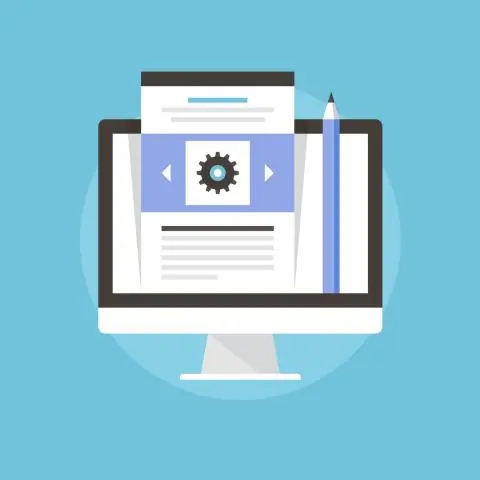
V Outlooku prejdite na Súbor > Tlačiť > Definovať štýly > Upraviť. Vyberte kartu „Papier“. V časti „Orientácia“vyberte svoju preferenciu, Portrét alebo Na šírku. Tlačiť
V akej veľkosti sa dodávajú štítky Avery?

Referenčná tabuľka Avery Referenčné číslo Avery® Číslo štítku Veľkosť štítkov na hárok 5165 8,5' x 11' 1 5165 8,5' x 11' 1 5167 1,75' x,5' 80 5168 3,5' x 5' 4
